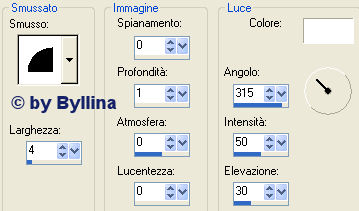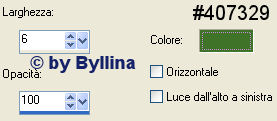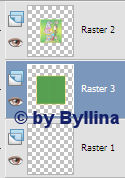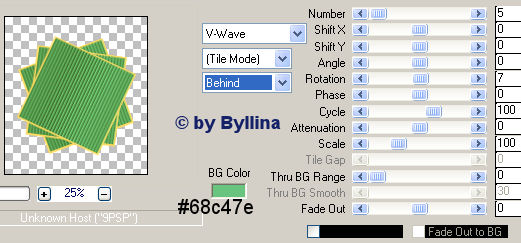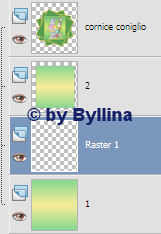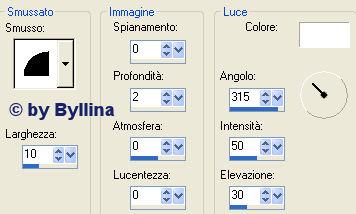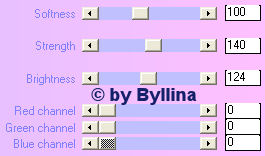Pâques
Ringrazio Patricia per avermi permesso di tradurre questo tutorial Tutorial creato con psp X2 e tradotto con psp X
I tube dei pulcini è di Anny, il tube del coniglio è di Rosie e il tube dei tulipani è di JCV Filtri usati: Kiwi's Oelfilter , Unlimited 2 e Xero Tubes qui Apri tutti i tubes in psp, duplicali e chiudi gli originali.
1. Apri due nuove immagini trasparenti: la prima di 570 x 630 px e la metti da parte riducendola ad icona e la seconda di 260 x 290 px. 2. Metti il colore #68c47e in primo piano e il colore #daee6f nello sfondo. Prepara un gradiente lineare: angolo 0, ripetizioni 1 e inverti non spuntato. Versa il gradiente nell'immagine trasparente di 260 x 290 px. 3. Regola/Sfocatura/Sfocatura gaussiana: raggio 5 4. Apri il tube "Easterbunny06". Immagine/Ridimensiona al 65% (spunta mantieni le proporzioni e ridimensiona tutti i livelli). 5. Modifica/Copia e incolla come nuovo livello (nell'immagine di 260 x 290 px). Abbassa leggermente il tube e posizionalo al centro. 6. Effetti/Effetti 3D/Sfalsa ombra: 1 / 1 / 60 / 20 / colore #172f05. Livelli/Unisci giù. 7. Immagine/Aggiungi bordatura di 3 px colore bianco. Seleziona con la bacchetta magica questa bordatura e riempi con il colore #fddb60 8. Selezione/Inverti. Effetti/Effetti 3D/Smusso ad incasso:
Deseleziona tutto. Non dimenticarti di salvare ogni tanto il tuo lavoro per non perderlo, come formato psp in modo che anche se hai più livelli essi non saranno uniti assieme durante il salvataggio. 9. Modifica/Copia e incolla come nuovo livello (nell'immagine di 570 x 630 px). Riduci ad icona nel tuo psp. 10. Apri una nuova immagine trasparente di 360 x 360 px. 11. Versaci il colore #fddb60. Selezione/Seleziona tutto. Selezione/Modifica/Contrai di 5 px. Premi il tasto Canc della tua tastiera. Ottieni così una bordatura giallo/arancione di 5 px e l'interno trasparente. Lasciando sempre selezionato e versa il colore #71cd7b nella parte trasparente. 12. Effetti/Effetti di trama/Veneziana: Deseleziona tutto. Ora copia questo lavoro e incollalo come nuovo livello nell'immagine di 570 x 630 px creata all'inizio. Livelli/Disponi/Sposta giù. Resta posizionato sullo sfondo verde (Raster 3). Ottieni questo:
13. Effetti/Plug in/Mura Meister's/Copies:
14. Posizionati sul livello Raster 2 (quello del coniglio). Effetti/Effetti 3D/Sfalsa ombra: 1 / 1 / 40 / 10 / colore nero. Effetti/Effetti 3D/Sfalsa ombra: -1 / -1 / 40 / 10 / colore nero. Unisci il livello di sopra (il coniglio) con quello di sotto (lo sfondo verde). Dagli un nome, così sarà più semplice quando andrai a duplicarlo. Puoi rinominarlo "cornice coniglio". Ora hai due livelli: quello uniti (cornice coniglio) e il livello trasparente. 15. Effetti/Effetti 3D/Sfalsa ombra: 1 / 1 / 40 / 3 / colore nero. Effetti/Effetti 3D/Sfalsa ombra: -1 / -1 / 20 / 3 / colore nero. 16. Posizionati sul livello trasparente. Colore di primo piano #86d68f e colore di sfondo #f8ec98. Prepara lo stesso gradiente del punto 2. Versa il colore nel livello trasparente. Regola/Sfocatura/Sfocatura gaussiana: raggio 15. Livelli/Duplica. Rinomina i due livelli partendo dal basso semplicemente con "1" e "2". Posizionati sul livello "2". 17. Effetti/Plug in/Unlimited 2/Edge Square/Square Edge 17 18. Immagine/Ridimensiona all'86% (ridimensiona tutti i livelli non spuntato). Effetti/Effetti 3D/Sfalsa ombra: 1 / 1 / 30 / 25 / colore nero. 19. Livelli/Nuovo livello raster. Livelli/Disponi/Sposta giù. Ottieni questo:
20. Assicurati di essere posizionato sul nuovo livello trasparente. Riempi con il colore #fddb60. Effetti/Plug in/Unlimited 2/Edge Square/Square Edge 12. Effetti/Plug in/Unlimited 2/Paper Textures/Hemp Paper 2: 170 / 100. Effetti/Effetti 3D/Sfalsa ombra: 1 / 1 / 30 / 3 / colore nero. 21. Posizionati sul livello più alto (quello del coniglio). Metti il colore #244e20 nello sfondo. Con un font a tua scelta scrivi "Buona Pasqua". Immagine/Ruota per gradi: 12 a sinistra (le due caselle in basso non devono essere spuntate). Livelli/Converti in livello raster. Posiziona il testo in alto sulla sinistra e aggiungi uno sfalsa ombra. 22. Firma il tuo lavoro con lo stesso colore del testo e applica uno sfalsa ombra. Posiziona la tua firma in basso alla tua creazione. 23. Apri il tube "3Kuikentjes". Modifica/Copia e incolla come nuovo livello. Immagine/Ridimensiona al 40% (ridimensiona tutti i livelli non spuntato). Effetti/Effetti 3D/Sfalsa ombra: 1 / 1 / 40 / 10 / colore nero. Posiziona bene in basso a sinsitra. Livelli/Unisci visibile. 24. Immagine/Aggiungi bordatura simmetrica di 3 px colore bianco. Seleziona la bordatura con la bacchetta magica e versaci il colore #fddb60. 25. Selezione/Inverti. Effetti/Effetti 3D/Smusso ad incasso con i valori del punto 8- Deseleziona tutto. 26. Immagine/Aggiungi bordatura simmetrica di 5 px colore bianco. Seleziona la bordatura con la bacchetta magica e versaci il colore #4e8b4f. Effetti/Effetti 3D/Smusso ad incasso con i valori del punto 8. Deseleziona tutto. Immagine/Aggiungi bordatura simmetrica di 3 px colore bianco. Seleziona la bordatura con la bacchetta magica e versaci il colore #fddb60. Deseleziona tutto. 27. Immagine/Aggiungi bordatura simmetrica di 36 px colore bianco. Seleziona la bordatura con la bacchetta magica e versaci il colore #498145. Lascia selezionato. 28. Effetti/Plug in/Kiwi/Videowand: 39 / 0 / 0. Effetti/Effetti 3D/Smusso ad incasso:
Deseleziona tutto. 29. Immagine/Aggiungi bordatura simmetrica di 3 px colore bianco. Seleziona la bordatura con la bacchetta magica e versaci il colore #fddb60. Deseleziona. 30. Apri il tube "jcw_easter_eggs_tulips". Modifica/Copia e incolla come nuovo livello. Immagine/Rifletti. Immagine/Ridimensiona al 50% (ridimensiona tutti i livelli non spuntato). 31. Effetti/Plug in/Xero/Porcelain:
Livelli/Unisci tutto. Salva in formato jpeg.
Tutorial tradotto da Byllina il 20 marzo 2009 e registrato su TWI |